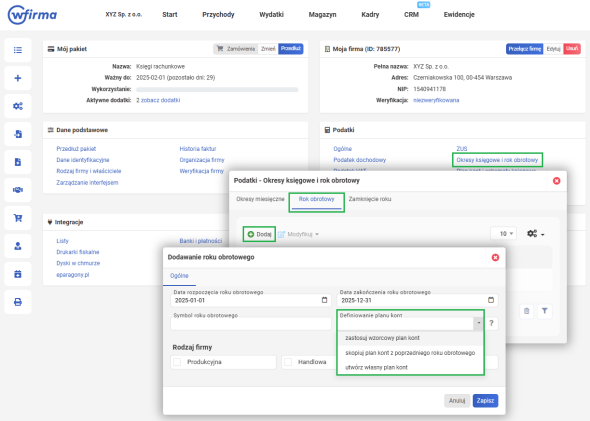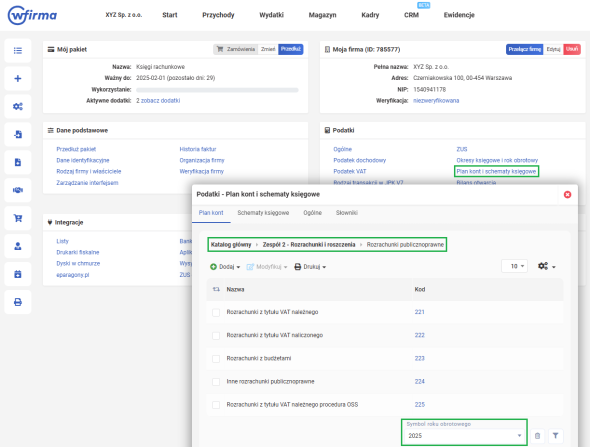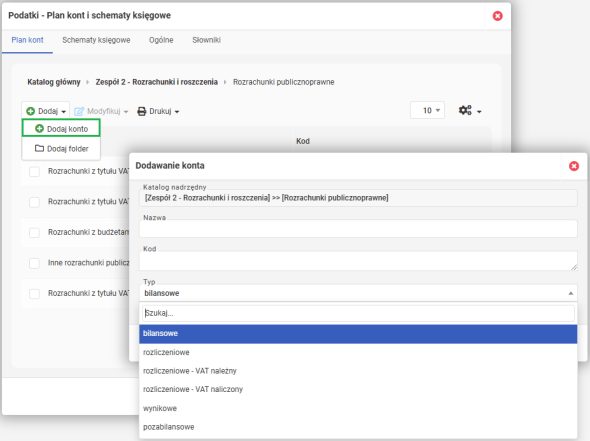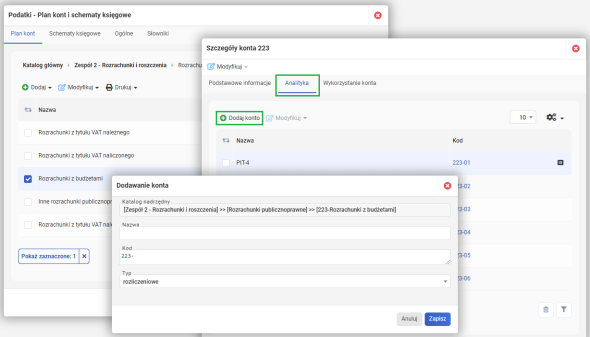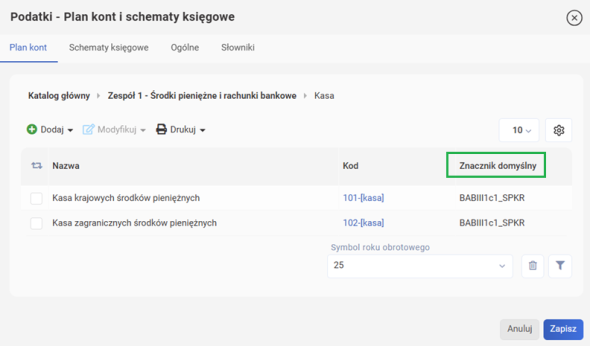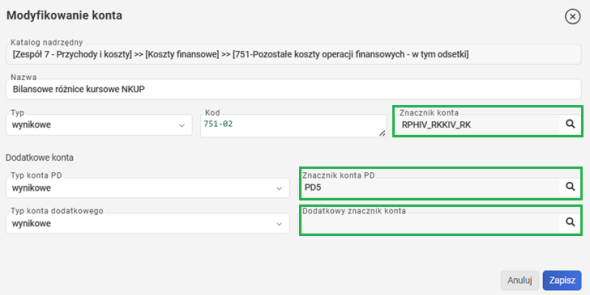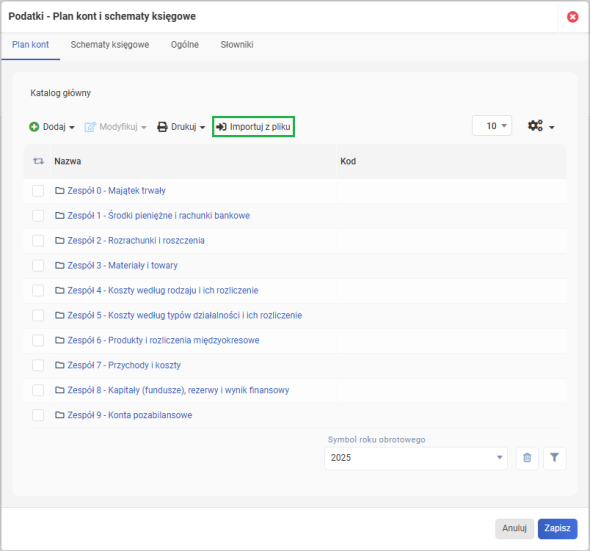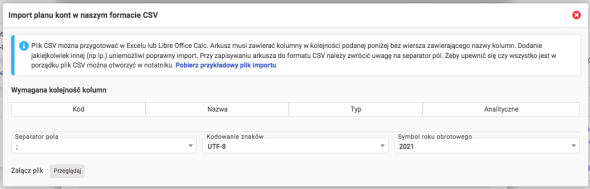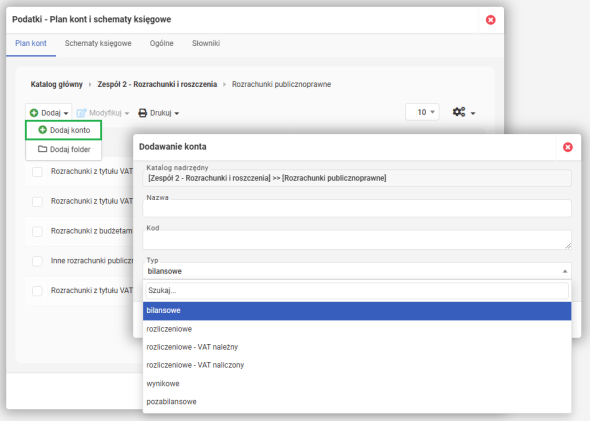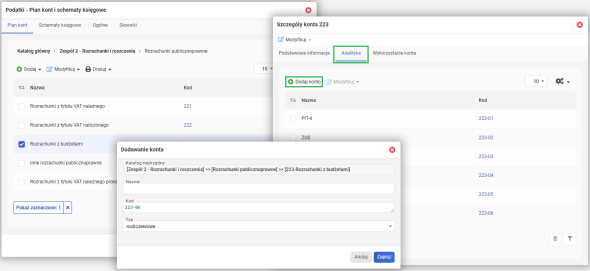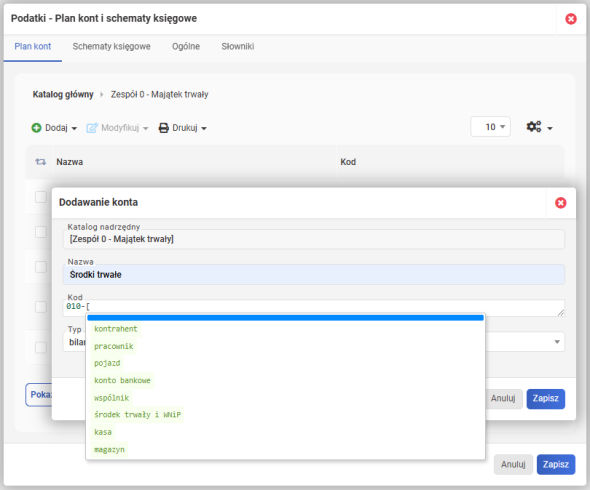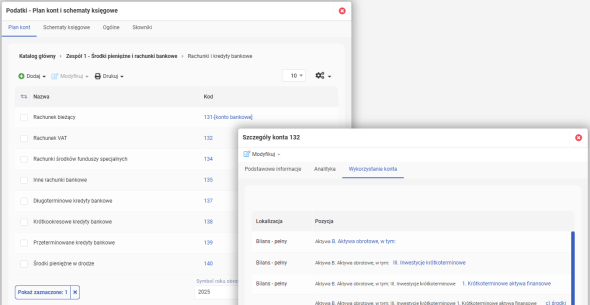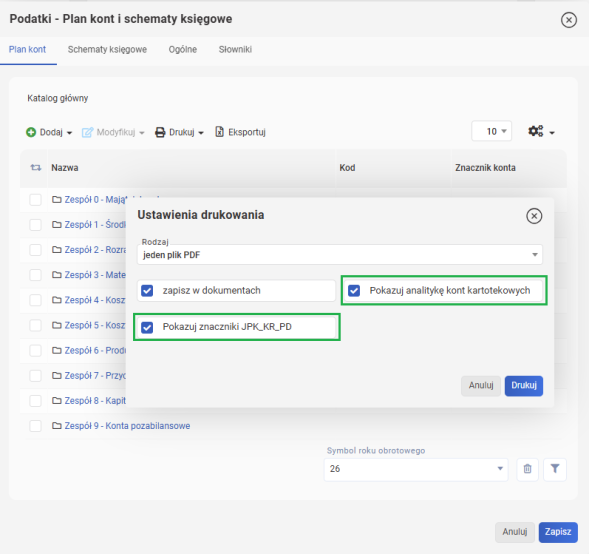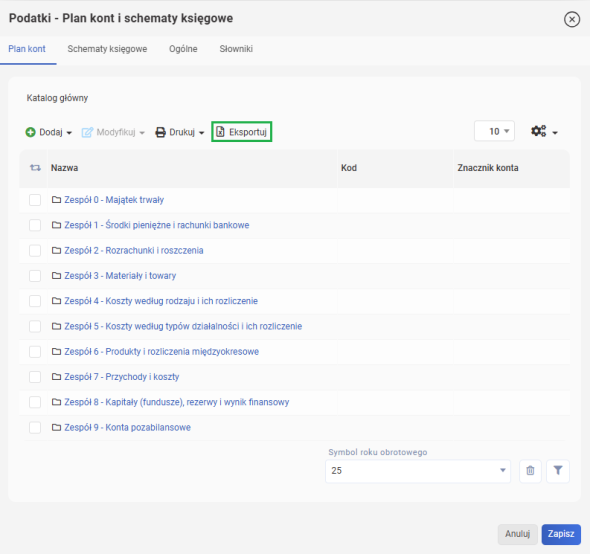W systemie wfirma dla biur rachunkowych przy kontach dla których prowadzone są pełne księgi rachunkowe należy dodać plan kont.
Jak dodać plan kont dla pełnej księgowości?
Sposób definiowania planu kont w systemie określa się podczas dodawania roku obrotowego w zakładce USTAWIENIA » PODATKI » OKRESY KSIĘGOWE I ROK OBROTOWY » ROK OBROTOWY » DODAJ » pole DEFINIOWANIE PLANU KONT.
Definiowanie planu kont
W pierwszym roku prowadzenia księgowości w systemie wfirma.pl do wyboru będą dwa typu tworzenia planu kont:
- zastosuj wzorcowy plan kont - wybranie tej opcji spowoduje utworzenie wzorcowego planu kont oraz wzorcowych schematów księgowych; (bardzo wygodne rozwiązanie, skorzystanie z tej funkcji daje możliwość szybkiego startu w systemie z możliwością dopisania kont jakie będą dodatkowo potrzebne)
- utwórz własny plan kont - po wybraniu tej opcji możesz zaimportować lub utworzyć własny plan kont. Wybranie tej opcji nie spowoduje utworzenia ani przeniesienia schematów księgowych - musisz utworzyć je samodzielnie.
W kolejnym roku pojawi się trzecia możliwość:
- skopiuj plan kont z poprzedniego roku obrotowego - wybranie tej opcji spowoduje utworzenie planu kont na podstawie ostatniego roku obrotowego wraz z przypisanymi schematami księgowymi.
Wzorcowy plan kont - dodawanie kont
Aby dodać własne konto we wzorcowym planie kont należy przejść do zakładki USTAWIENIA » PODATKI »PLAN KONT I SCHEMATY KSIĘGOWE. Plan kont zawsze przypisywany jest do danego roku obrotowe stąd filtr roku obrotowego. Nawigacja po planie kont może odbywać się z poziomu ścieżki jaka pojawia się nad planem kont jeżeli wejdziemy w dany zespół czy grupę.
Dodawanie konta syntetycznego
Następnie przechodzimy do zespołu i grupy kont w którym chcemy dodać nowe konto klikając na nazwę zespołu, następnie grupy i jeżeli chcemy dodać konto syntetyczne to klikamy DODAJ KONTO będą na poziomie grupy.
Podczas dodawania konta należy uzupełnić jego typ:
- bilansowe
- rozliczeniowe (jest podrodzajem konta bilansowego)
- wynikowe
- pozabilansowe
co będzie miało wpływ na to z jakimi oznaczeniami konta będą wykazywane w JPK_KR.
Dodawanie konta analitycznego
Jeżeli chcemy dodać konto analityczne należy przejść do ostatniego poziomu konta w którym chcemy dodać konto analityczne i po kliknięciu na ostatni poziom pojawi się możliwość dodawania konta analitycznego.
Znaczniki JPK_KR_PD
We wzorcowym planie znaczniki JPK_KR_PD są przypisane do wszystkich kont. Informacje na temat znaczników są wyświetlane po przejściu do szczegółów konta USTAWIENIA » PODATKI » PLAN KONT I SCHEMATY KSIĘGOWE » PLAN KONT » w kolumnie “Znacznik domyślny”.
Znaczniki są nadane dla roku obrotowego zaczynającego się po 31 grudnia 2024, aczkolwiek obowiązek składania pliku JPK_KR _PD dotyczy lat obrotowych zaczynających się po 31.12.2025. Termin na jego złożenie kończy się trzy miesiące od zakończenia roku obrotowego
Użytkownicy posiadający własny plan kont powinni nadać znaczniki w oknie modyfikacji konta, dostępne po kliknięciu w szczegóły konta »MODYFIKUJ » w zależności od rodzaju konta, nadanie znaczników jest dostępne w polach “Znacznik konta”, “Znacznik konta PD” oraz “Dodatkowy znacznik konta”.
Utwórz własny plan kont
Jeżeli podczas definiowania planu kont w roku obrotowym wskażemy utwórz własny plan kont pojawią się na planie kont dwie możliwości - import z pliku lub tworzenie całkowicie własnego planu kont.
Import planu kont z innych systemów
Jeżeli w USTAWIENIA» PODATKI » ROK OBROTOWY I OKRESY KSIĘGOWE » ROK OBROTOWY » DODAJ » DEFINIOWANIE PLANU KONT wybrano UTWÓRZ WŁASNY to aby zaimportować plan kont należy w zakładce USTAWIENIA » PODATKI »PLAN KONT I SCHEMATY KSIĘGOWE wybrać akcję IMPORTUJ Z PLIKU.
Pojawi się wówczas okno importowe w którym należy załączyć plik ułożony wg podanego wzoru.
Tworzenie własnego planu kont
Jeżeli podczas definiowania roku obrotowego wybrano UTWÓRZ WŁASNY PLAN KONT w zakładce USTAWIENIA» PODATKI » PLAN KONT I SCHEMATY KSIĘGOWE dla tego kont pojawi się jedynie katalog zespołów kont do którego będzie można wpisywać własne konta.
Konto syntetyczne
W celu dodania konta syntetycznego należy kliknąć na zespół w którym konto ma się znaleźć i wybrać DODAJ KONTO.
Konto analityczne
Konta analityczne można dodać będą na ostatnim poziomie zbudowanej syntetyki. Można stworzyć podkonta do kolejnego poziomu szczegółowości.
Konto kartotekowe
Konta kartotekowe tworzymy otwierając nawias kwadratowy [ który wywoła katalogi zdefiniowanych w systemie słowników:
- kontrahent (CRM » KONTRAHENCI)
- pracownik (KADRY » PRACOWNICY)
- udziałowiec (USTAWIENIA » DANE PODSTAWOWE » RODZAJ FIRMY I WŁAŚCICIELE » DODAJ UDZIAŁOWCA)
- pojazd (WYDATKI » POJAZDY» POJAZDY )
- konto bankowe (USTAWIENIA » DANE PODSTAWOWE » DANE IDENTYFIKACYJNE » RACHUNKI BANKOWE)
- konto VAT (USTAWIENIA » DANE PODSTAWOWE » DANE IDENTYFIKACYJNE » RACHUNKI BANKOWE)
- system płatności (USTAWIENIA » DANE PODSTAWOWE » DANE IDENTYFIKACYJNE » SYSTEMY PŁATNOŚCI)
- środek trwały i wnip (EWIDENCJE » ŚRODKI TRWAŁE » DODAJ ŚRODEK TRWAŁY)
- kasa (USTAWIENIA » INNE » KASA » DODAJ KASĘ)
- magazyn (USTAWIENIA » INNE » MAGAZYN » DODAJ MAGAZYN)
Pryz kontach kartotekowych pojawia się dodatkowo filtr analityki. Filtr analityki pomaga zawęzić zakres kategorii słownika jaki ma się podpowiadać przy danym koncie. Używany jest najczęściej przy środkach trwałych w celu zawężenia podpowiadanej analityki do środków trwałych z konkretnej kategorii KŚT.
- Przykład 1 - jeżeli chcemy by przy koncie 013 podpowiadały się same środki trwałe z grupy 7 to należy w polu Filtr analityki wpisać: ([KŚT]>=700) oraz ([KŚT]=<790)
- Przykład 2 - jeżeli chcemy by przy koncie 073 podpowiadały się same środki trwałe z grupy 742 i 741 to należy w polu filtr analityki wpisać: ([KŚT]=742) oraz ([KŚT]=741)
Konto pozabilansowe
Aby dodać konto pozabilansowe należy przejść do katalogu głównego - listy zespołów kont i wówczas wybrać DODAJ KONTO. W polu TYP wybrać POZABILANSOWE.
W przypadku wzorcowego Planu kont 2.0 na kontach pozabilansowych zespołu 9 wyszczególnione są przychody i koszty wpływające na podstawę opodatkowania.
Przykład 1 - pojazd użytkowany w spółce w sposób mieszany, 75% KUP i 50% VAT. Faktura za paliwo zostanie ujęta na koncie zespołu 4 w wartości netto + nieodliczony VAT. Natomiast wartość NKUP zostanie ujęta na koncie pozabilansowym zespołu 9.
Jak sprawdzić gdzie dane konto z planu kont jest wykorzystane?
Użytkownik może sprawdzić gdzie dane konto z planu kont jest wykorzystywane czyli w jakich schematach jest używane. Sprawdzenia można dokonać zarówno z poziomu konta analitycznego jak i syntetycznego. W tym celu należy kliknąć na numer konta w kolumnie KOD. Wówczas pojawi się okno z informacją WYKORZYSTANIE KONTA gdzie można podejrzeć w jakich schematach dane konto zostało użyte. Kliknięcie w pozycję przenosi od razu do schematu.
W oknie wykorzystania kont istnieje możliwość filtrowania wg rodzaju:
- bilans
- rzis
- schemat księgowy
- zaliczka na CIT/PIT
- zamknięcie roku.
Puste pole pokazuje wszystkie miejsca gdzie użyto danego konta.
Jak wydrukować plan kont?
Plan kont można wydrukować z każdego poziomu w zakładce USTAWIENIA » PODATKI » PLAN KONT I SCHEMATY KSIĘGOWE » PLAN KONT za pomocą opcji DRUKUJ » DRUKUJ.
W oknie generowania wydruku możliwe jest wskazanie dodatkowych opcji “Pokazuj analitykę kont kartotekowych” oraz “Pokazuj znaczniki JPK_KR_PD”
Dodatkowo przed pobraniem w formie PDF planu kont możliwy jest jego podgląd za pomocą opcji DRUKUJ » PODGLĄD WYDRUKU.
Jak wygenerować plan kont do arkusza?
W zakładce USTAWIENIA » PODATKI » PLAN KONT I SCHEMATY KSIĘGOWE » PLAN KONT, możliwe jest także wygenerowanie planu kont do Arkusza Excel, dostępne po kliknięciu opcji EKSPORTUJ.